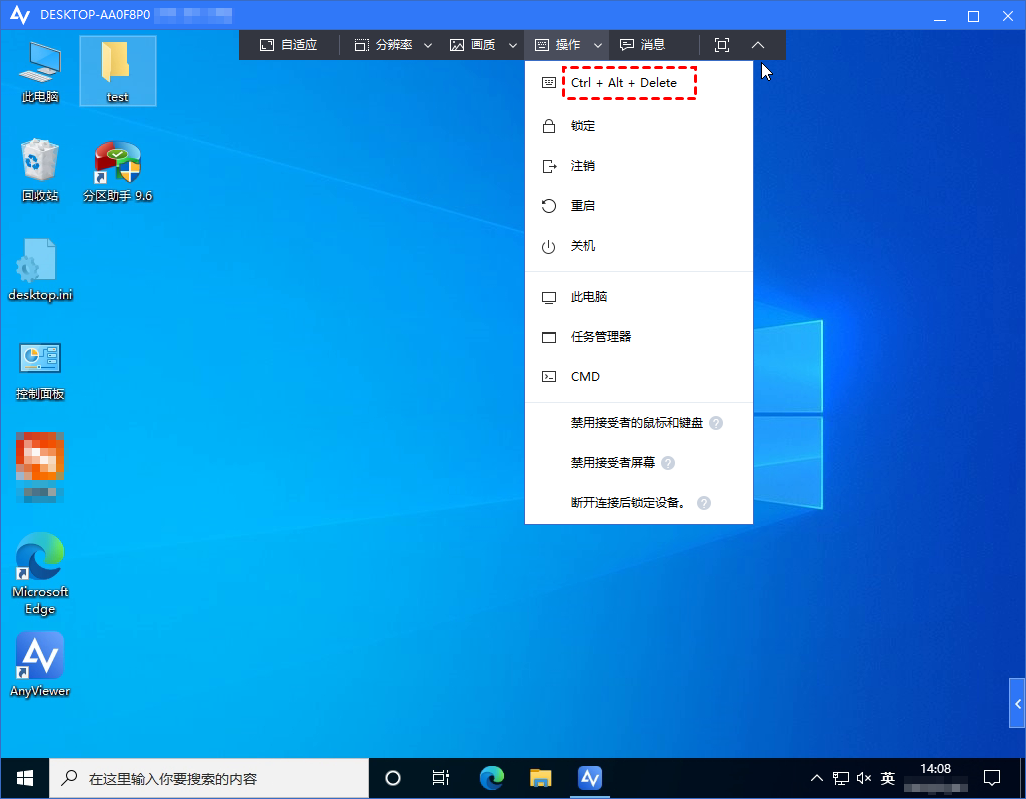怎么远程控制电脑不需要对方同意?
当对方不在电脑面前时,怎么远程控制电脑不需要对方同意?本教程为您提供了详细的步骤来指导您完成此过程。
可以在不经对方同意远程控制吗?
“我家中有一个94岁的父亲,有时候,我真的需要远程控制家里的电脑进行一些操作。但我父亲不懂电脑,我想知道是否可以在不让我父亲做任何事情(例如输入密码或按下按钮进行确认)的情况下连接到电脑?或者怎么远程控制电脑不需要对方同意?”
远程控制电脑无需同意
许多用户想知道他们是否可以使用Windows内置的远程桌面功能在未经许可的情况下实现无人远程控制电脑,因为有时对方不知道如何操作远程桌面,或者对方不在他们的电脑面前。
不幸的是,Windows远程桌面是不行的,当您需要或希望远程提供一些帮助时,可以使用远程桌面,但这些操作要用户必须授予帮助者管理权限才能远程访问他们的电脑。
如何远程控制电脑不需要对方同意?
那么这是否意味着您不能在未经同意的情况下提供远程支持?虽然远程桌面无法支持,但您可以使用第三方远程桌面软件实现远程控制电脑无需同意。
若您想远程控制电脑不需要对方同意,您可以试试AnyViewer远程桌面软件,该软件就可以不需要对方同意实现远程控制,它也支持在无人值守远程控制电脑,而且它兼容从Windows 7到最新的Windows 11的各种 Windows 操作系统。
接下来,将为您介绍如何使用AnyViewer远程控制电脑不需要对方同意的具体操作步骤。
1. 在两台计算机上下载、安装并启动AnyViewer。再转到“登录”,然后单击“注册”。
2. 在注册界面填写注册信息,再进行登录。
3. 然后您可以看到您成功登录到AnyViewer,登录成功后您的计算机将自动分配给您登录的帐户。
4. 在两台计算机上登录同一个AnyViewer账号,在要发起远程控制的电脑上点击“设置”,在“我的设备”中找到对方电脑的名称,再点击“远程控制”即可实现直连。
注意:您也可以启用隐私模式,这样您在操控对方的电脑时,对方的屏幕将会以黑屏显示。
值得一提的是,AnyViewer 还有一些其它实用功能。远程连接成功后,您可以根据自己的需要调整分辨率和画质,您也可以通过打开任务管理器查看CPU存储占用情况、运行CMD修复损坏的文件系统等操作。
结论
若您想实现远程控制电脑不需要对方同意或无人远程控制电脑,使用Windows远程桌面功能是无法实现的,但您可以使用AnyViewer远程桌面软件来控制电脑,而且您也可以使用该软件在家远程控制公司电脑。